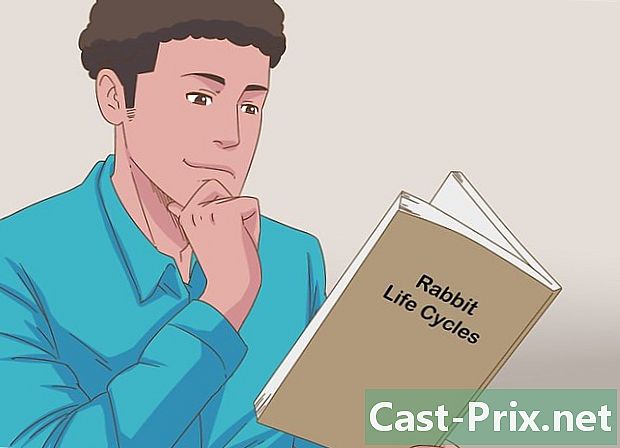वायरलेस नेटवर्क कार्ड के ड्राइवर को कैसे पुनर्स्थापित करें
लेखक:
Roger Morrison
निर्माण की तारीख:
27 सितंबर 2021
डेट अपडेट करें:
1 जुलाई 2024
![विंडोज 10/8/7- [2021] में वायरलेस नेटवर्क एडेप्टर ड्राइवर को कैसे पुनर्स्थापित करें](https://i.ytimg.com/vi/QHYT9MNTQzk/hqdefault.jpg)
विषय
- चरणों
- भाग 1 चालक डाउनलोड करें
- भाग 2 स्थापित ड्राइवर की स्थापना रद्द करें
- भाग 3 नया ड्राइवर स्थापित करें
यदि आपको वाई-फाई इंटरनेट तक पहुंचने में समस्या है, तो यह आपके इंटरनेट बॉक्स के ड्राइवर से आ सकता है। इस मामले में, ड्राइवर को फिर से स्थापित करना कुछ ही समय में एक अच्छा कनेक्शन खोजने के लिए एक सरल और प्रभावी समाधान है। इसे करने में सक्षम होने के लिए, आपको इंटरनेट पर प्रोग्राम को पुनर्प्राप्त करना होगा और इस प्रकार आपको अपने कंप्यूटर को ईथरनेट केबल के साथ अपने इंटरनेट बॉक्स से डाउनलोड साइट तक पहुंचने के लिए कनेक्ट करना होगा।जब आपके पास आपके कंप्यूटर पर ड्राइवर है, तो पुराने संस्करण को हटा दें और पुनर्स्थापना शुरू करें।
चरणों
भाग 1 चालक डाउनलोड करें
- अपने कंप्यूटर को इंटरनेट से कनेक्ट करें। शुरू करने के लिए, आपको अपने कंप्यूटर के साथ इंटरनेट तक पहुंचने की आवश्यकता है ताकि आप अपने इंटरनेट बॉक्स के ड्राइवर का नवीनतम संस्करण प्राप्त कर सकें। अपने इंटरनेट बॉक्स और अपने कंप्यूटर के बीच एक ईथरनेट केबल कनेक्ट करें।
- ज्ञात रहे कि Macs ड्राइवर के माध्यम से वायरलेस इंटरनेट से कनेक्ट नहीं होते हैं। इंटरनेट कनेक्शन समस्याओं का समाधान खोजने में आपकी मदद करने के लिए, कंप्यूटर पर सामान्य नेटवर्क समस्याओं का निवारण करने के लिए लेख का मैक अनुभाग पढ़ें।
-

एक खोज करते हैं। अपने कंप्यूटर के सर्च फंक्शन को लाने के लिए अपने कीबोर्ड पर Windows + S कीज दबाएं। जिस पर जाकर आप अपने वाई-फाई कार्ड का नाम जान सकते हैं डिवाइस मैनेजर। इस जानकारी के साथ आप उस ड्राइवर को परिभाषित करने में सक्षम होंगे जिसकी आपको आवश्यकता है। -

तक पहुंचें डिवाइस मैनेजर. खोज फ़ील्ड में, दर्ज करें devmgmt.msc, फिर Enter कुंजी दबाएं। अब आपके पास विंडो है डिवाइस मैनेजर अपने पर खोजा दफ्तर. -

चुनना नेटवर्क कार्ड. विभिन्न उपकरणों की सूची में, डबल क्लिक करें नेटवर्क कार्ड विभिन्न प्रकार के नेटवर्क कार्डों को स्थापित करने में सक्षम होने के लिए, जिन्हें अपने संप्रदाय "वायरलेस" (अंग्रेजी में वायरलेस) में सामान्य रूप से प्रस्तुत करना होगा।- ध्यान दें कि यदि कोई नाम इंगित नहीं करता है कि यह एक वायरलेस नेटवर्क कार्ड है, तो राइट-क्लिक करें और चुनें गुण प्रत्येक कार्ड के लिए। आपको आम तौर पर ऐसी जानकारी प्राप्त करनी चाहिए जो आपको पहचानने की अनुमति दे, जैसे कि टैब उन्नत जहां विभिन्न गुणों को सूचीबद्ध किया गया है।
-

लंबे समय तक नेविगेट करें पायलट. एक बार आपके कार्ड की प्रॉपर्टीज विंडो ओपन होने के बाद टैब पर क्लिक करें पायलट. -

अपने कार्ड का नाम लिखें। टैब के शीर्ष पर देखें पायलटइस पर आपके वायरलेस नेटवर्क कार्ड का नाम लिखा है।- आपके पास मौजूद सामग्री के आधार पर आपको एक अलग नाम मिलेगा। उदाहरण के लिए, आपके पास वायरलेस नेटवर्क कार्ड नाम के लिए "Intel (R) डुअल बैंड वायरलेस-एसी 3160" हो सकता है।
-

निर्माता की वेबसाइट पर जाएं। इंटरनेट पर, अपने कार्ड के निर्माता की वेबसाइट पर जाएं और ड्राइवरों को डाउनलोड करने के लिए विषय देखें। बाद वाले को अक्सर कहा जाता है समर्थन.- यदि आपके पास इंटेल से कार्ड है, उदाहरण के लिए, आपको इंटेल साइट पर जाना होगा, फिर हेडिंग का चयन करें समर्थन.
-

एक खोज करते हैं। एक बार जब आप पृष्ठ पर होंगे समर्थन अपने कार्ड निर्माता से, उपयुक्त अनुभाग पर फिर से नेविगेट करें, यदि आवश्यक हो, तो अपने ड्राइवर के वर्तमान संस्करण को जानने के लिए अपने कार्ड का नाम दर्ज करें। -

अपने कंप्यूटर पर ड्राइवर प्राप्त करें। एक बार जब आपको ड्राइवर की आवश्यकता हो, तो उसे डाउनलोड कर लें। आपको एक बटन पर क्लिक करने की आवश्यकता होगी जिसे "चालक" कहा जा सकता है, "डाउनलोड करें" या अधिक बस इंटेल की साइट पर, आपको अपने विंडोज के संस्करण के लिए ड्राइवर का संदर्भ दबाना होगा।- ध्यान दें कि एक ड्राइवर आमतौर पर निर्माताओं द्वारा एक फ़ाइल के माध्यम से प्रदान किया जाएगा .exeक्योंकि यह उत्तरार्द्ध की वसूली और स्थापना की प्रक्रिया को सुविधाजनक बनाता है।
- याद रखें कि अपनी फ़ाइल को एक फ़ोल्डर में रखें जहाँ आप इसे आवश्यकतानुसार जल्दी से जल्दी खोज पाएंगे दफ्तर या फ़ोल्डर डाउनलोड विंडोज।
भाग 2 स्थापित ड्राइवर की स्थापना रद्द करें
-

विंडो खोलें डिवाइस मैनेजर. की खिड़की पर जाएं डिवाइस मैनेजर, फिर डबलक्लिक नेटवर्क कार्ड। आप अपने कार्ड से वर्तमान ड्राइवर को हटाने के चरण पर आगे बढ़ेंगे। -

अपने कार्ड के गुणों को एक्सेस करें। अपने वायरलेस नेटवर्क कार्ड के नाम पर राइट-क्लिक करें, फिर शंकु मेनू में, क्लिक करें गुण. -

लंबे समय तक जाना पायलट. अपने मानचित्र के गुण विंडो में, टैब पर क्लिक करें पायलट। फिर बटन दबाएं स्थापना रद्द करें। एक नई विंडो खुलती है जो आपको सूचित करती है कि आप क्या करने वाले हैं। -

अपनी पसंद को मान्य करें। जानबूझकर, बटन पर क्लिक करें ठीक अपने वायरलेस नेटवर्क कार्ड से ड्राइवर को हटाने की पुष्टि करने के लिए। इस प्रकार, आपका कार्ड अब सामग्री की सूची में दिखाई नहीं देगा नेटवर्क कार्ड.
भाग 3 नया ड्राइवर स्थापित करें
-

फ़ाइल चलाएँ .exe. एक बार जब आप फ़ाइल को पुनर्प्राप्त कर लेते हैं .exe अपने कंप्यूटर पर, अपने वायरलेस नेटवर्क कार्ड के लिए ड्राइवर को लॉन्च और इंस्टॉल करने के लिए उसे डबल-क्लिक करें।- यदि आपने एक संकुचित फ़ोल्डर डाउनलोड किया है .zip, आपको फ़ाइल प्राप्त करने के लिए इसे अनसुना करना होगा .exe। आपके ऑपरेटिंग सिस्टम के संस्करण के आधार पर, ऑपरेशन अलग हो सकता है। विंडोज एक्सपी, विस्टा और 7 के संस्करणों के लिए, पहले संकुचित फ़ोल्डर खोलें। फ़ोल्डर विंडो में, सुविधा पर क्लिक करें सभी फाइलें निकालें जो फ़ोल्डर के बाएँ फलक में है।निकासी जादूगर souvre। फिर फ़ोल्डर की सामग्री को विघटित करने के लिए प्रक्रिया का पालन करें। एक बेहतर विंडोज संस्करण के लिए, फ़ोल्डर पर राइट क्लिक करें और चुनें सभी निकालेंऔर फिर निर्देशानुसार आगे बढ़ें। एक बार आपके पास आपकी फाइल होगी .exe असम्पीडित, चालक की स्थापना शुरू करने के लिए उस पर डबल क्लिक करें।
-

चालक की तलाश करें। यदि आपके पास चलाने के लिए एक निष्पादन योग्य फ़ाइल नहीं है, तो आपको अपने कंप्यूटर में ड्राइवर खोजने की आवश्यकता है। खिड़की में डिवाइस मैनेजर, का चयन करें नेटवर्क कार्ड, फिर क्लिक करें कार्य मेनू बार में। ड्रॉप-डाउन मेनू में, दबाएं हार्डवेयर पर परिवर्तन खोजें एक ड्राइवर की खोज करने के लिए कंप्यूटर के लिए। यदि आप किसी विषय का चयन नहीं करते हैं डिवाइस मैनेजरआप एक आवर्धक कांच के साथ आइकन पर क्लिक कर सकते हैं जो कि विशेषता है हार्डवेयर पर परिवर्तन खोजें। उत्तरार्द्ध में मौजूद नहीं है कार्य, यदि आप किसी विषय का चयन नहीं करते हैं।- खोज परिणाम के आधार पर, विंडोज स्वतः ही मूक चालक को स्थापित कर देगा यदि यह एक पाता है। यह सुनिश्चित करने के लिए कि ड्राइवर स्थापित किया गया है, डबल क्लिक करें नेटवर्क कार्ड और आपके वायरलेस नेटवर्क कार्ड का नाम स्क्रीन पर प्रदर्शित होना चाहिए।
- ध्यान दें कि यदि ड्राइवर नहीं मिला है, तो आपको उसे जाने और उसे ढूंढने के लिए, उसके अनुरोध का पालन करते हुए विंडोज को रास्ता देना होगा। उस फ़ोल्डर का चयन करें जहां आपने ड्राइवर को संपीड़ित फ़ोल्डर से निकाला था और ऑपरेशन को पूरा करने के लिए निर्देशों का पालन करें।
-

ड्राइवर स्थापित करें। स्थापना प्रक्रिया का पालन करें। विंडोज के मैप मॉडल और संस्करण के आधार पर उत्तरार्द्ध अलग हो सकता है। हालांकि, प्रक्रिया शुरू करने से पहले, आपको ड्राइवर को स्थापित करने के लिए निर्माता की आवश्यकताओं को स्वीकार करना होगा।- अपने वायरलेस नेटवर्क कार्ड के लिए ड्राइवर को स्थापित करने के बाद आपको कंप्यूटर को पुनरारंभ करने की आवश्यकता हो सकती है। स्थापना को पूरा करने के लिए इसे करें।
- ईथरनेट केबल को डिस्कनेक्ट करें। वायरलेस नेटवर्क पर अपने इंटरनेट कनेक्शन के संचालन की जांच करने के लिए, ईथरनेट केबल को डिस्कनेक्ट करें। आप अपनी जाँच के दौरान वायरलेस कनेक्शन का उपयोग करना सुनिश्चित करेंगे।
-

एक परीक्षा लें। अपने इंटरनेट बॉक्स के वायरलेस कनेक्शन के माध्यम से साइट से कनेक्ट करने का प्रयास करें। यदि आप वेबसाइट तक पहुंचने का प्रबंधन करते हैं, तो इसका मतलब होगा कि आपके इंटरनेट कनेक्शन की समस्या ड्राइवर से आई थी।- यदि इंटरनेट से कनेक्शन स्थापित नहीं है, तो अपने कंप्यूटर को पुनरारंभ करें, फिर विंडो में डिवाइस मैनेजर, पर क्लिक करें हार्डवेयर पर परिवर्तन खोजें.
- ध्यान दें कि अगर यह अभी भी काम नहीं करता है, तो समस्या कार्ड चालक के अलावा अन्य चीजों से आ सकती है।

- अपने इंटरनेट बॉक्स में वायरलेस कनेक्शन की समस्या को हल करने के लिए एक सरल उपाय, बाद के पावर प्लग को डिस्कनेक्ट करना और इसे फिर से कनेक्ट करना है। अपने इंटरनेट बॉक्स की प्रणाली को फिर से शुरू करने के लिए एक "शक्ति चक्र" करना है।
- Windows स्वचालित अद्यतन रखें और इसलिए आपका ड्राइवर हमेशा अद्यतित रहेगा।
- सुनिश्चित करें कि एक अच्छा इंटरनेट कनेक्शन सुनिश्चित करने के लिए अपने इंटरनेट बॉक्स से बहुत दूर न हों।